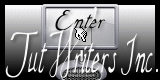Pretty Witch

Puedes encontrar el tutorial original aquí
Gracias Titoune por dejarme traducir tus tutoriales
Tanto el tutorial como su traducción están registrados en twi
Para su realización nos hará falta:
Material
Filtros:
Mura's Meister / Perspective Tiling
Eye Candy 4000 / HSB noise
Puedes encontrar estos filtros aqui
Abrir los tubes, Template y imágenes en el Psp. Duplicarlos (Shift+D) y cerrar los originales
Tubes utilizados
"LiaElda-aSezyTube" de "Linmida"
Guardar la máscara "©BluefayMask_aethiopien1" en la carpeta de las máscaras de tu Psp
La máscara es una creación de "Bluefay"
Los elementos de scrap utilizados son una creación "Tootypup Scraps"
Scrap completo "TP_Bootastic_BlogTrain_TG"
La contraseña para el zip es: thanks
Si quieres puedes ayudarte de la regla para situarte en la realización del tutorial
Marcador (Arrastra con el raton)

*** Nota ***
Este tutorial ha sido realizado en el sistema operativo Windows 7 (Seven)
La mayor parte de los filtros usados están importados en los Filtros Unlimited 2. Si trabajas este tutorial con los filtros no importados, es posible que los efectos queden muy diferentes
Comencemos
No te olvides de guardar tu trabajo contínuamente
1.-
Abrir una nueva imagen transparente de 750 x 600 pixeles
2.-
Abrir la Paleta de materiales
Colocar en Primer Plano la trama _scrap_pretty_witch
Angulo_ 0º Escala_ 100
Activar el bote de pintura_ Llenar vuestra imagen con esta textura
3.-
Ajustar_ Desenfocar_ Desenfoque Gaussiano 10
4.-
Capas_ Duplicar
Capas_ Cargar o guardar máscara_ Cargar máscara del disco
Buscar la máscara ©BluefayMask_aethiopien1
Valores invertidos de la máscara_ Sin seleccionar
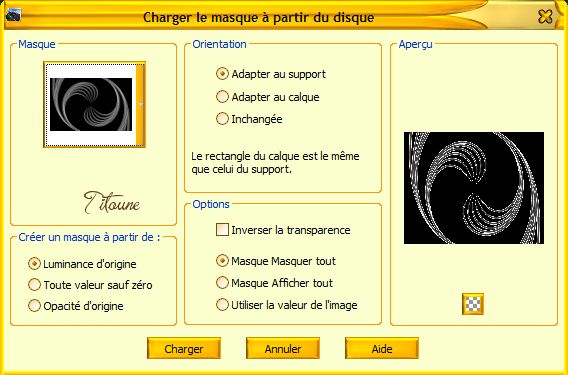
Capas_ Fusionar grupo
5.-
Efectos_ Efectos 3D_ Sombra en el color #5b3816
3, 3, 30, 3

Repetir la sombra con los valores en negativo H & V -3
Efectos_ Efectos de Contorno_ Realzar
6.-
Efectos_ Efectos de Reflexión_ Espejo Gitarorio
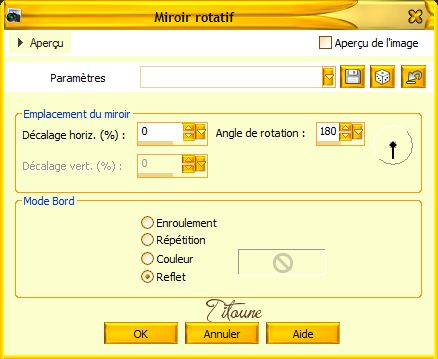
7.-
Efectos_ Efectos de Distorsión_ Coordenadar Polares

Llamar esta capa Animación
8.-
Situaros sobre la capa de trama 1
Activar la herramienta de Selección_ Rectángulo_ Personalizada
Configurada de la siguiente forma

Selecciones_ Convertir selección en capa
Selecciones_ Anular selección
9.-
Efectos_ Efectos de Reflexión_ Espejo Gitarorio
Mismos valores que la vez anterior
Efectos_ Efectos de Contorno_ Realzar
10.-
Efectos_ Complementos_ Mura's Meister / Perspective Tiling
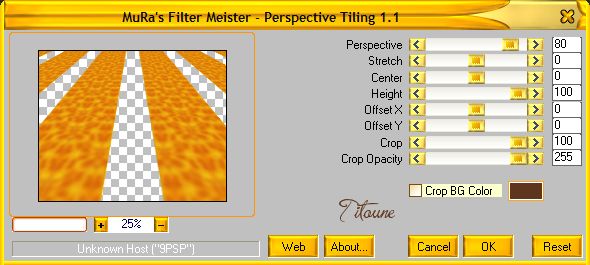
11.-
Ver_ Reglas
Activar la herramienta de selección_ K_ Modo Escala
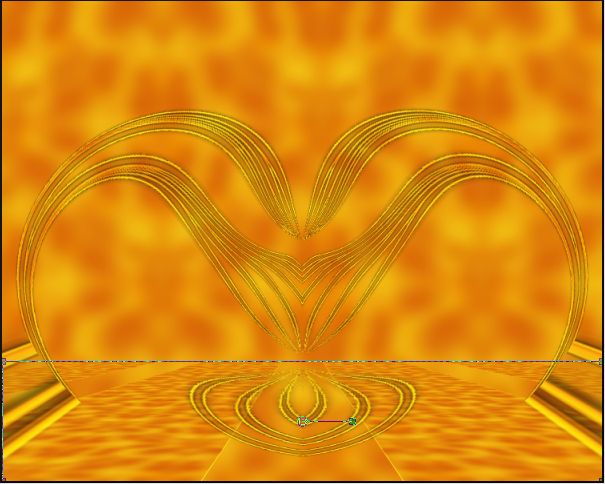
Efectos_ Efectos 3D_ Sombra
Mismos valores que la vez anterior
12.-
Situaros sobre la capa superior en la pila de capas
Selecciones_ Seleccionar todo
Selecciones_ Modificar_ Contraer_ 25 pixeles
Selecciones_ Invertir
13.-
Capas_ Nueva capa de trama
Llenar con la textura del principio
Misma configuración
Selecciones_ Anular selección
Efectos_ Efectos 3D_ Sombra
Mismos valores que la vez anterior
14.-
Efectos_ Efectos de Distorsión_ Ondulaciones

15.-
Efectos_ Efectos Geométricos_ Sesgar
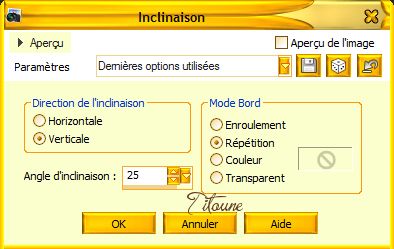
16.-
Efectos_ Efectos de Reflexión_ Espejo Gitarorio
Mismos valores que la vez anterior
17.-
Efectos_ Efectos Geométricos_ Pentágono
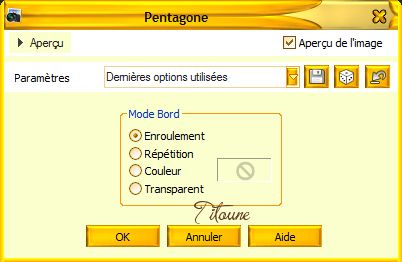
18.-
Efectos_ Efectos Geométricos_ Esfera

Capas_ Organizar_ Enviar abajo
Efectos_ Efectos 3D_ Sombra
Mismos valores que la vez anterior
16.-
Activar el elemento 026048d8
Edición_ Copiar
Edición_ Pegar como nueva capa
Capas_ Organizar_ Enviar al frente
20.-
Imagen_ Cambiar de tamaño_ Redimensionar al 110%
Todas las capas sin seleccionar
21.-
Efectos_ Efectos de la imagen_ Desplazamiento
Desplazamiento Horizontal_ 0
Desplazamiento Vertical_-35
Transparente_ Seleccionado
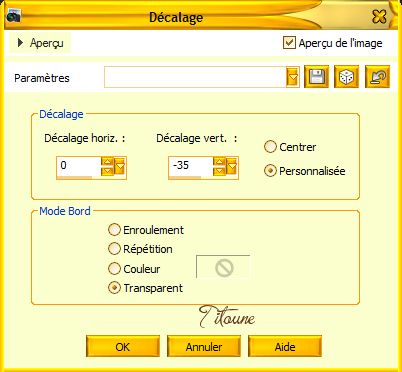
22.-
Activar la herramienta de selección
Trazar una selección sobre el borde del marco
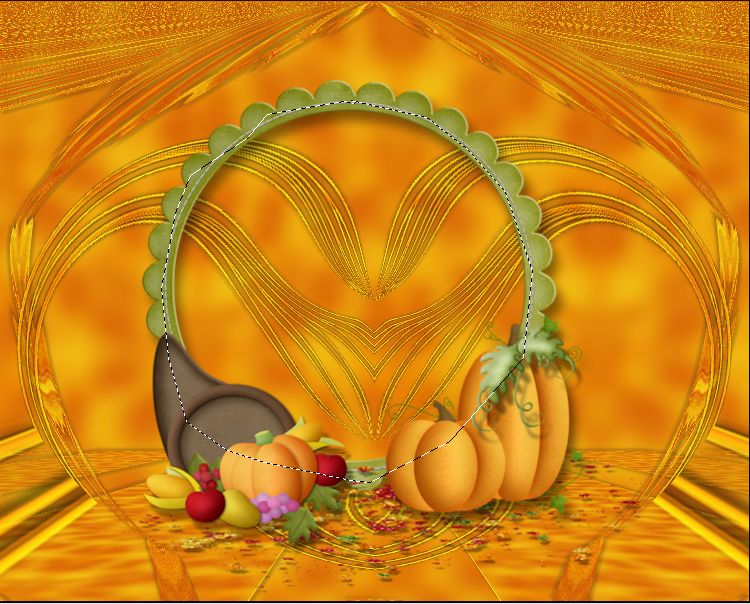
23.-
Capas_ Nueva capa de trama
Capas_ Organizar_ Enviar abajo
24.-
Activar la imagen que habéis elegido
Edición_ Copiar
Edición_ Pegar en la selección
Selecciones_ Anular selección
25.-
Situaros sobre la capa superior en la pila de capas
Activar el elemento TP_SpookyPumpkinVine_07
Edición_ Copiar
Edición_ Pegar como nueva capa
Colocar en la parte superior derecha
26.-
Capas_ Duplicar
Imagen_ Espejo
Capas_ Fusionar hacia abajo
Efectos_ Efectos 3D_ Sombra
Mismos valores que la vez anterior
27.-
Activar el elemento TP_Cauldron_03
Edición_ Copiar
Edición_ Pegar como nueva capa
Colocar en la parte inferior derecha
28.-
Activar el tube RachaelHuntington_Vincent
Edición_ Copiar
Edición_ Pegar como nueva capa
Colocar por encima del caldero
Ver modelo final
Capas_ Modo de capas_ Luminosidad Heredada
Efectos_ Efectos 3D_ Sombra
Mismos valores que la vez anterior
29.-
Activar el elemento TP_Flower_04
Edición_ Copiar
Edición_ Pegar como nueva capa
Colocar en la parte inferior izquierda
Efectos_ Efectos 3D_ Sombra
Mismos valores que la vez anterior
30.-
Activar el elemento halloweenwordart13yez
Edición_ Copiar
Edición_ Pegar como nueva capa
Colocar en la parte superior
Ver modelo final
Efectos_ Efectos 3D_ Sombra
Mismos valores que la vez anterior
Llamar esta capa Animación 2
31.-
Activar el tube que habéis elegido
Edición_ Copiar
Edición_ Pegar como nueva capa
Imagen_ Cambiar de tamaño_ Redimensionar en función del tube usado
Colocar como en el modelo o a vuestro gusto
32.-
5, 5, 50, 15
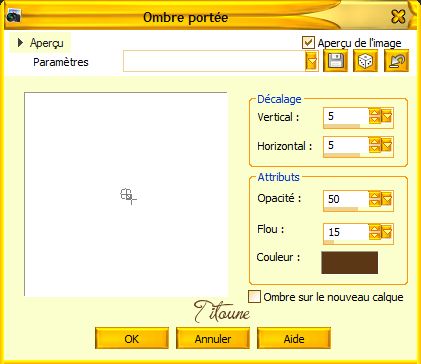
35.-
Situaros sobre la capa inferior en la pila de capas
Selecciones_ Seleccionar todo
Imagen_ Recortar selección
Selecciones_ Seleccionar todo
34.-
Imagen_ Tamaño del lienzo_ 800 x 650 pixeles
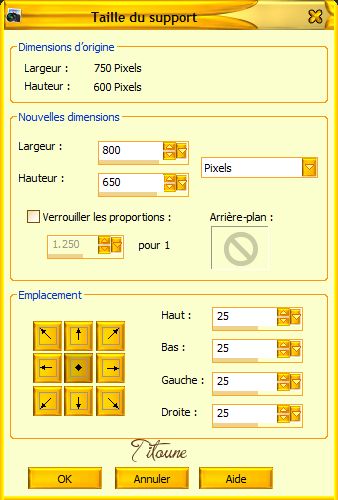
Selecciones_ Invertir
36.-
Capas_ Nueva capa de trama
Capas_ Organizar_ Enviar abajo
Activar el elemento titoune_frame_pretty_witch
Edición_ Copiar
Edición_ Pegar en la selección
Selecciones_ Anular selección
Firmar vuestro trabajo en nueva capa
Animación
37.-
Situaros sobre la capa Animación
Capas_ Duplicar_ 2 veces
38.-
Situaros sobre la capa copia 2
Efectos_ Complementos_ Eye Candy 4000 / HSB Noise
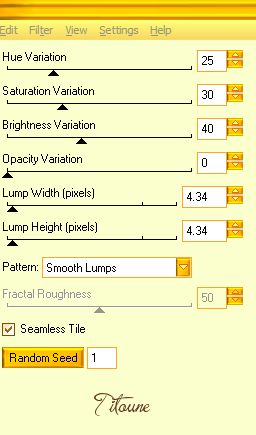
Cerrar esta capa
39.-
Situaros sobre la capa copia 1
Efectos_ Complementos_ Eye Candy 4000 / HSB noise
Clic sobre Random Seed y el efecto cambia
Cerrar esta capa
40.-
Situaros sobre la capa Animación
Efectos_ Complementos_ Eye Candy 4000 / HSB noise
Clic sobre Random Seed y el efecto cambia
No cerrar esta capa
41.-
Situaros sobre la capa Animación 2
Capas_ Duplicar_ 2 veces
42.-
Situaros sobre la capa copia 2
Efectos_ Complementos_ Eye Candy 4000 / HSB Noise
Clic sobre Random Seed y el efecto cambia
Cerrar esta capa
43.-
Situaros sobre la capa copia 1
Efectos_ Complementos_ Eye Candy 4000 / HSB noise
Clic sobre Random Seed y el efecto cambia
Cerrar esta capa
44.-
Situaros sobre la capa Animación 2
Efectos_ Complementos_ Eye Candy 4000 / HSB noise
Clic sobre Random Seed y el efecto cambia
No cerrar esta capa
Edición_ Copia fusionada
Abrir el programa Animation Shop
Edición_ Pegar como nueva animación
45.-
Regresar al Psp
Cerrar las capas Animación y Animación 2
Abrir las capas copia 1
Edicion_ Copia fusionada
En el animation shop
Edición_ Pegar después de la imagen activa
46.-
Regresar al Psp
Cerrar las capas copia 1
Abrir las capas copia 2
Edicion_ Copia fusionada
En el animation shop
Edición_ Pegar después de la imagen activa
Edición_ Seleccionar todo
Lanzar la animación
Si todo es correcto y te gusta
Guardar en formato Gif
Hemos terminado nuestro trabajo
Espero que hayas disfrutado haciéndolo tanto como Titoune creándolo
Si tienes algún problema contacta con Titoune o en el correo de la web
El grupo PSP de Titoune
La Danse des Pinceaux
Titoune
Creado el 22 de Septiembre de 2012